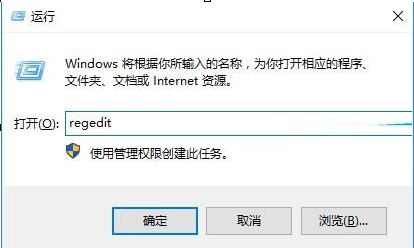Win7旗舰版电脑蓝屏的原因有很多,但大多数是硬件和驱动不兼容。遇到此类问题时,最好的解决办法就是下载Win7旗舰版蓝屏修复工具来修复系统。那么Win7旗舰版蓝屏修复工具怎么样呢?使用?快来学习如何使用系统主页编辑器的Win7旗舰版蓝屏修复工具吧。
方法如下
1、打开百度首页,搜索Windbg,点击下载安装。
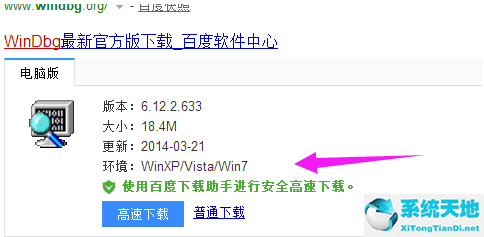 2。安装成功后,在开始菜单和程序中找到并启动Windbg。
2。安装成功后,在开始菜单和程序中找到并启动Windbg。
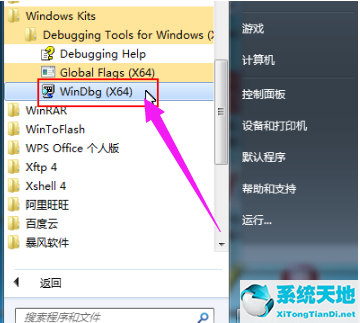 3。首先,我们必须确保我们已经设置了蓝屏转储,这样当发生蓝屏时,系统会以.dmp文件的形式保留蓝屏故障的原因。需要检查内存转储和蓝屏文件存储位置是否设置。右键桌面电脑图标--选择属性,点击高级系统设置,在启动和故障恢复栏点击设置,在写入调试信息栏选择小内存转储(如果已经设置过可以忽略这一步) ,minidump目录为%SystemRoot%/Minidump(蓝屏文件存放位置),即C:/Windows/Minidump文件夹。
3。首先,我们必须确保我们已经设置了蓝屏转储,这样当发生蓝屏时,系统会以.dmp文件的形式保留蓝屏故障的原因。需要检查内存转储和蓝屏文件存储位置是否设置。右键桌面电脑图标--选择属性,点击高级系统设置,在启动和故障恢复栏点击设置,在写入调试信息栏选择小内存转储(如果已经设置过可以忽略这一步) ,minidump目录为%SystemRoot%/Minidump(蓝屏文件存放位置),即C:/Windows/Minidump文件夹。
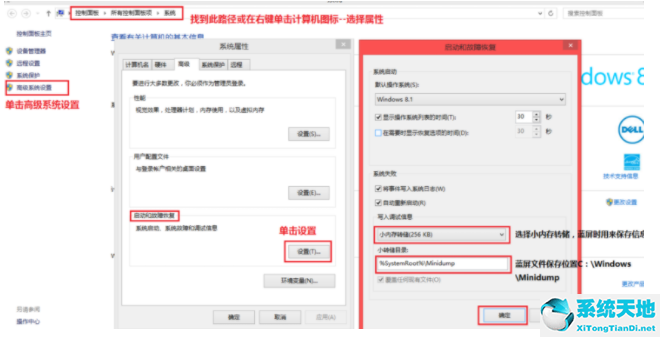 4。检查完毕后,打开Windbg软件。首先需要设置Windbg软件作为蓝屏原因分析数据库的符号表路径,否则软件将没有效果。单击文件--选择符号文件路径。
4。检查完毕后,打开Windbg软件。首先需要设置Windbg软件作为蓝屏原因分析数据库的符号表路径,否则软件将没有效果。单击文件--选择符号文件路径。
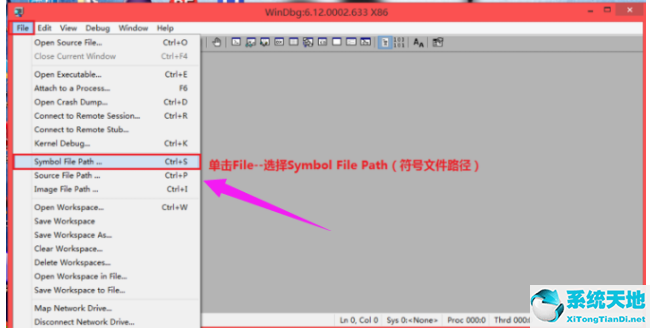 5。在弹出对话框的“符号路径”文本框中输入SRV*C:/Symbols*http://msdl.microsoft.com/download/symbols,然后单击“确定”。
5。在弹出对话框的“符号路径”文本框中输入SRV*C:/Symbols*http://msdl.microsoft.com/download/symbols,然后单击“确定”。
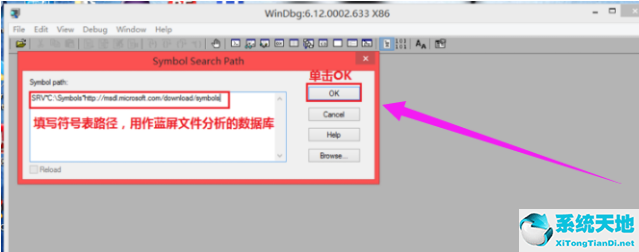 6。设置好后点击文件--选择打开故障转储即可打开蓝屏文件。在弹出的对话框中,点击到C:/Windows/Minidump文件夹,点击我们要分析的蓝屏文件,点击打开。
6。设置好后点击文件--选择打开故障转储即可打开蓝屏文件。在弹出的对话框中,点击到C:/Windows/Minidump文件夹,点击我们要分析的蓝屏文件,点击打开。
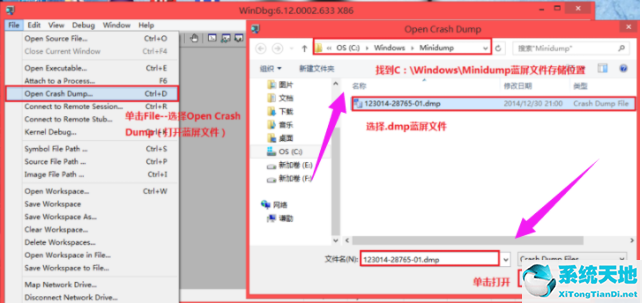 7。在弹出的对话框中保存工作区信息? (是否将信息保存到工作区),单击“是”。 (如果您不想下次再次提示,可以在WinDbg会话中选中Don't Ask Again)。
7。在弹出的对话框中保存工作区信息? (是否将信息保存到工作区),单击“是”。 (如果您不想下次再次提示,可以在WinDbg会话中选中Don't Ask Again)。
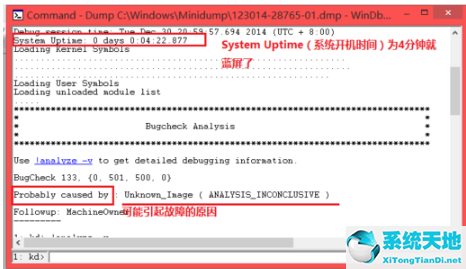 8。下一步是分析文件,这需要一定的经验和知识。这里我们可以重点关注System Uptime(启动时间)和Proposed By(故障的可能原因)。
8。下一步是分析文件,这需要一定的经验和知识。这里我们可以重点关注System Uptime(启动时间)和Proposed By(故障的可能原因)。
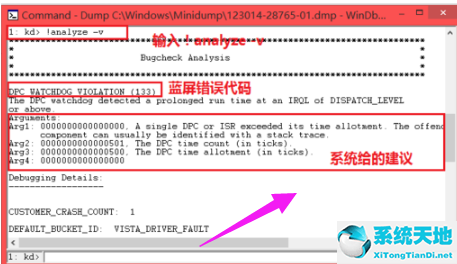 9。如果需要进一步分析,可以点击!分析-v.
9。如果需要进一步分析,可以点击!分析-v.
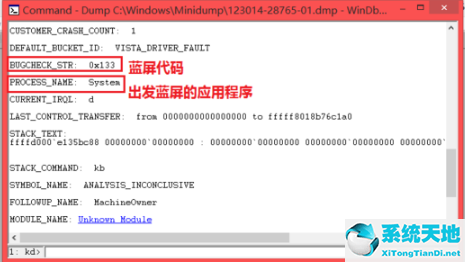 10。您可以提取蓝屏错误代码以及导致蓝屏的程序名称,然后在网上搜索程序名称和代码来查找原因。
10。您可以提取蓝屏错误代码以及导致蓝屏的程序名称,然后在网上搜索程序名称和代码来查找原因。